Freigabelink für Dateien / Ordner erstellen
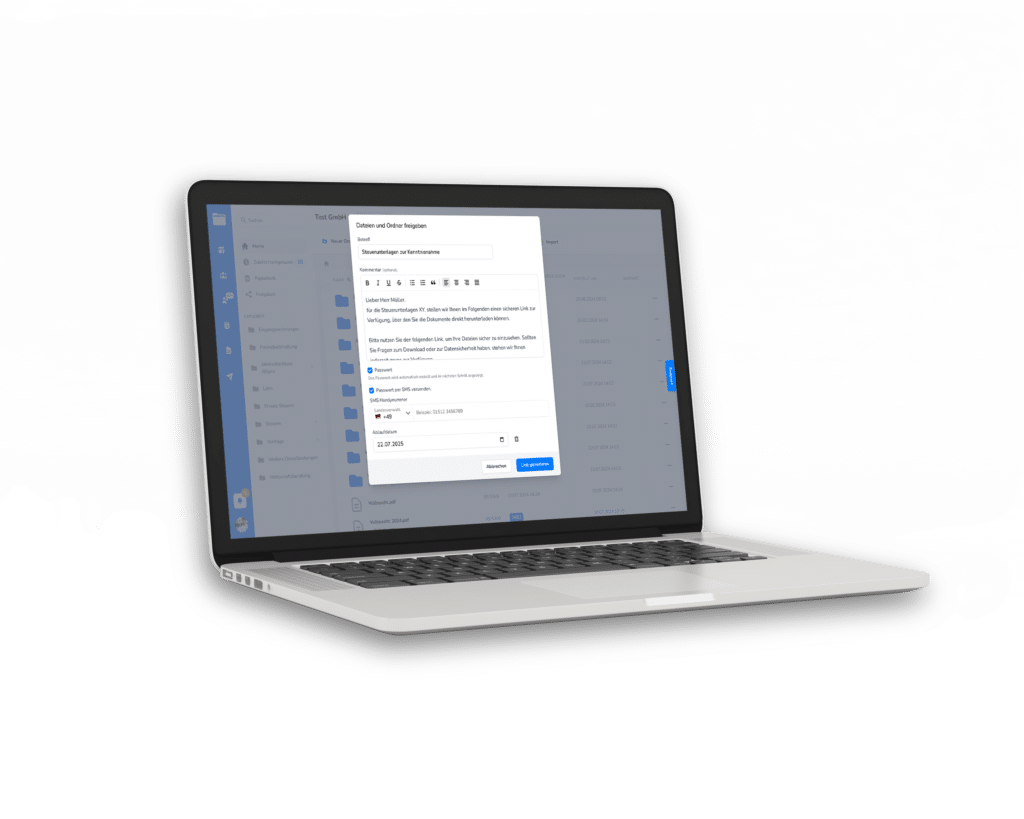
Sie möchten Dateien und Ordner mit Personen teilen, die keinen KanzleiDrive-Zugang besitzen?
Ab sofort können Sie dies einfach und bequem über KanzleiDrive erledigen.
- Einfache Freigabe: Teilen Sie Dateien und Ordner schnell und unkompliziert.
- Sicherer Zugang: Schützen Sie Ihre Freigaben mit Passwörtern und Ablaufdaten.
- Flexibler Versand: Entscheiden Sie, ob Sie den Link selbst versenden oder KanzleiDrive dies für Sie übernimmt.
- Zentralisierte Verwaltung: Verwalten Sie alle Freigaben übersichtlich an einem Ort.
- Individuelles Branding: Ihre Empfänger erleben das gewohnte Look & Feel Ihres Mandantenportals.
So funktioniert es:
Schritt 1: Dateien und Ordner auswählen
Wählen Sie in der Dateiverwaltung eines Mandanten die gewünschten Dateien und/oder Ordner aus. Über „Optionen“ können Sie dann die Funktion „Freigeben“ auswählen. Um einzelne Dokumente zu teilen, können Sie die Funktion auch über die drei Punkte auswählen.
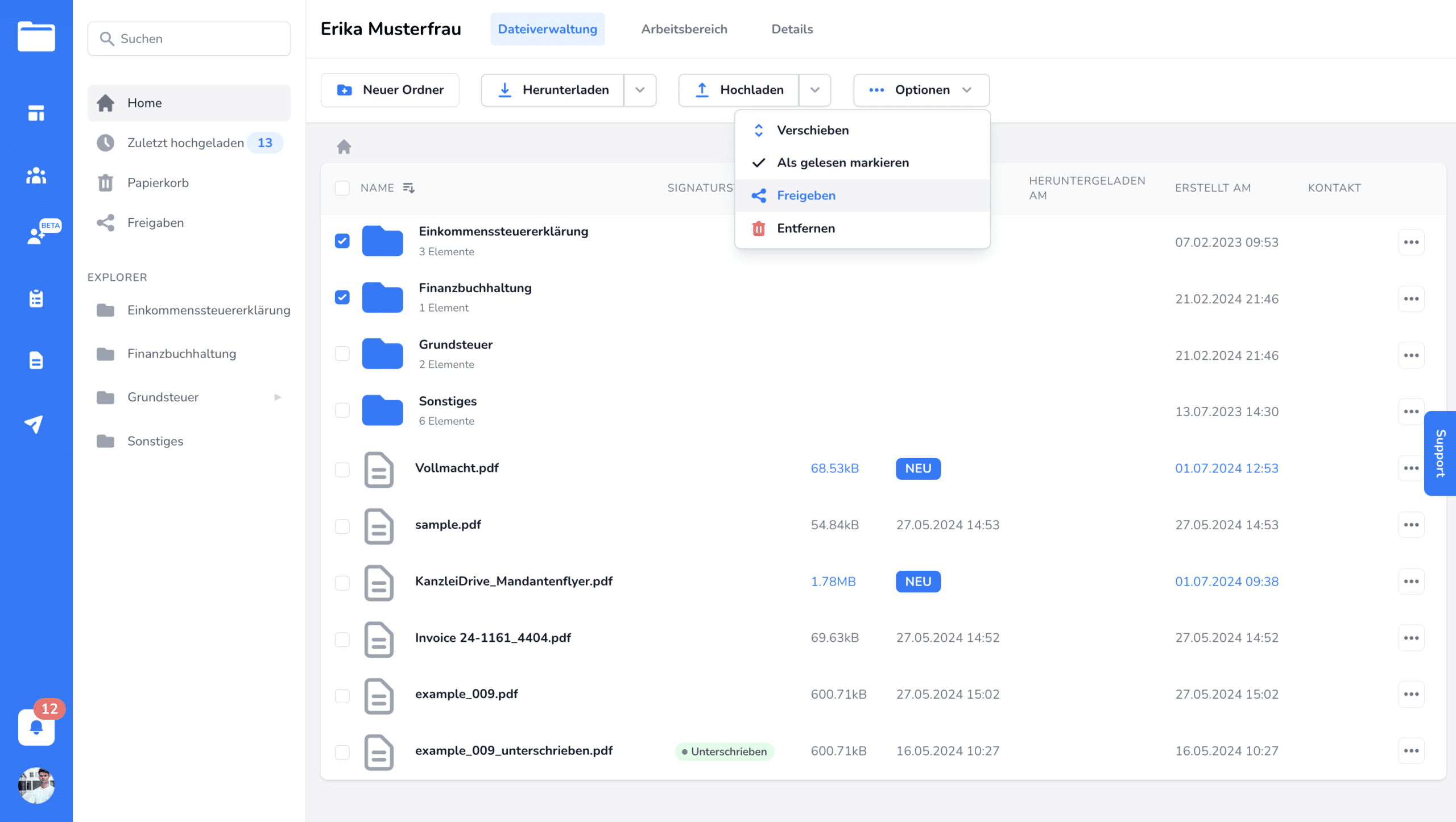
Schritt 2: Informationen ergänzen
- Betreff und Kommentar: Fügen Sie einen Betreff und einen Kommentar hinzu, um den Empfängern zusätzliche Informationen zu geben.
- Ablaufdatum festlegen: Setzen Sie ein Ablaufdatum für den Link, um die Freigabe zeitlich zu begrenzen.
Schritt 3: Passwort festlegen
Entscheiden Sie, ob für den Link ein Passwort generiert werden soll. Ohne das Passwort kann jeder, der den Link hat, auf die Dateien und Ordner zugreifen. Wird ein Passwort erstellt, wird es automatisch generiert und Ihnen anschließend angezeigt. Dieses Passwort kann zusätzlich direkt per SMS an den Empfänger gesendet werden.
Schritt 4: Link erstellen
Mit Klick auf „Link generieren“, erstellen Sie einen Link zu gewünschten Dateien / Ordnern geben diese so mit Lesezugriff frei.
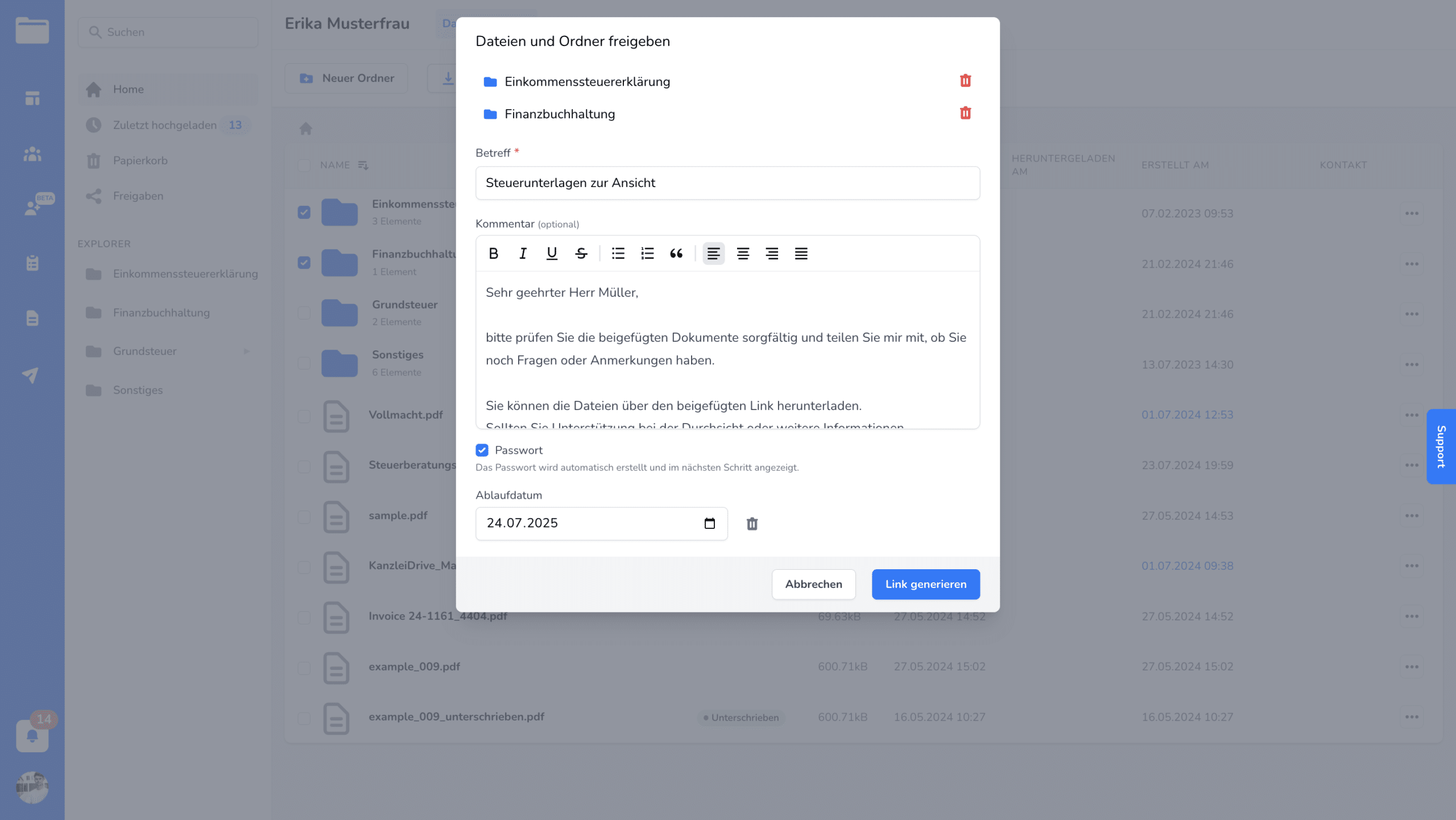
Schritt 5: Link und Passwort versenden
-
- Selbst versenden: Sie können den Link und das zugehörige Passwort selbst per E-Mail an die entsprechende Person senden.
- Automatischer Versand: Alternativ können Sie angeben, dass KanzleiDrive den Link per E-Mail und das Passwort per SMS an eine oder mehrere Person(en) verschickt.
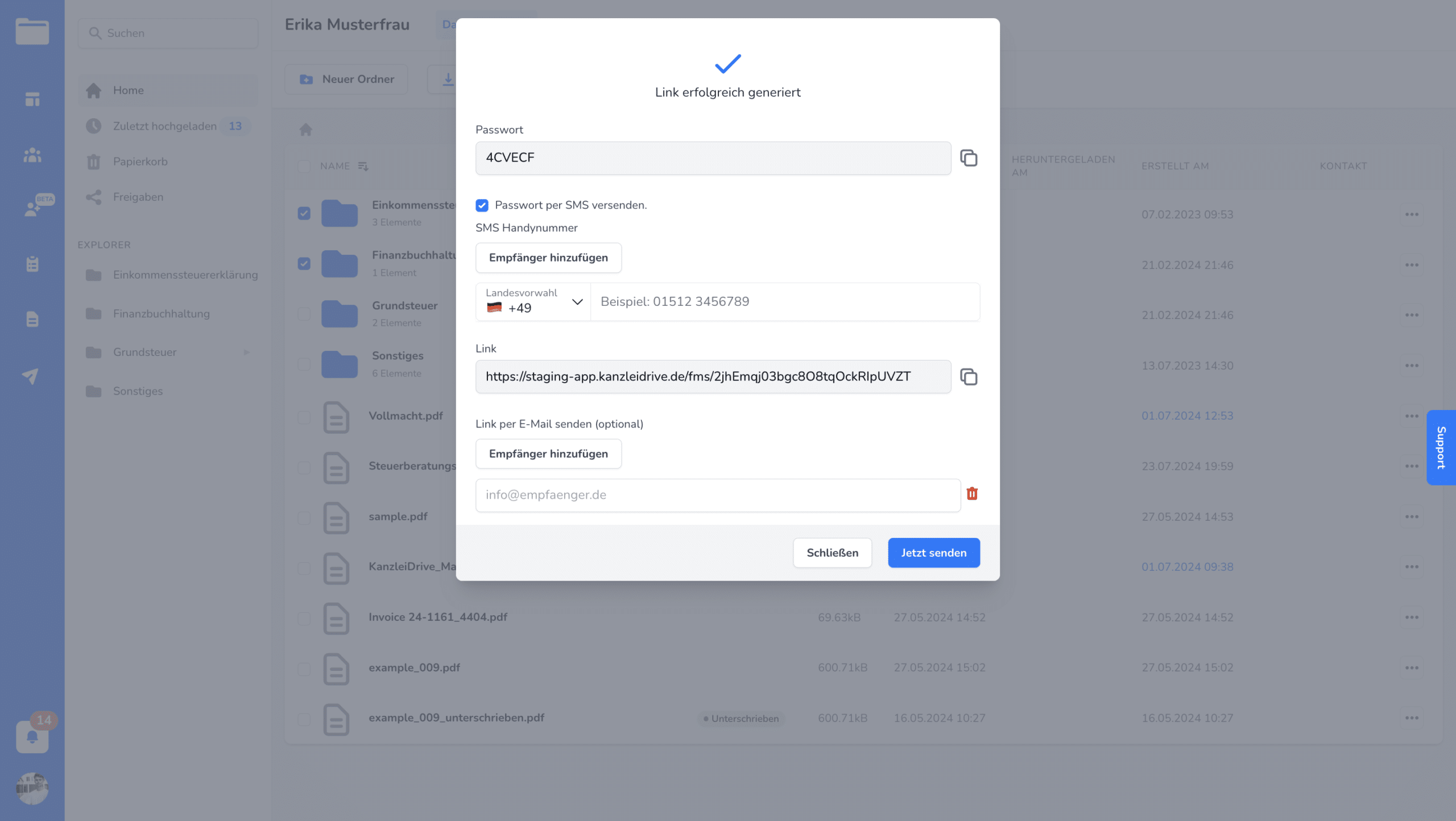
Schritt 6: Zugriff für Empfänger
Die Empfänger können sich mit dem generierten Link und dem zugehörigen Passwort (sofern vergeben) in den geschützten Bereich einloggen.
Dieser erscheint, wie auch das Mandantenportal, in Ihrem Look & Feel. Hier können die Personen die Dateien und Ordner ansehen und bei Bedarf herunterladen.
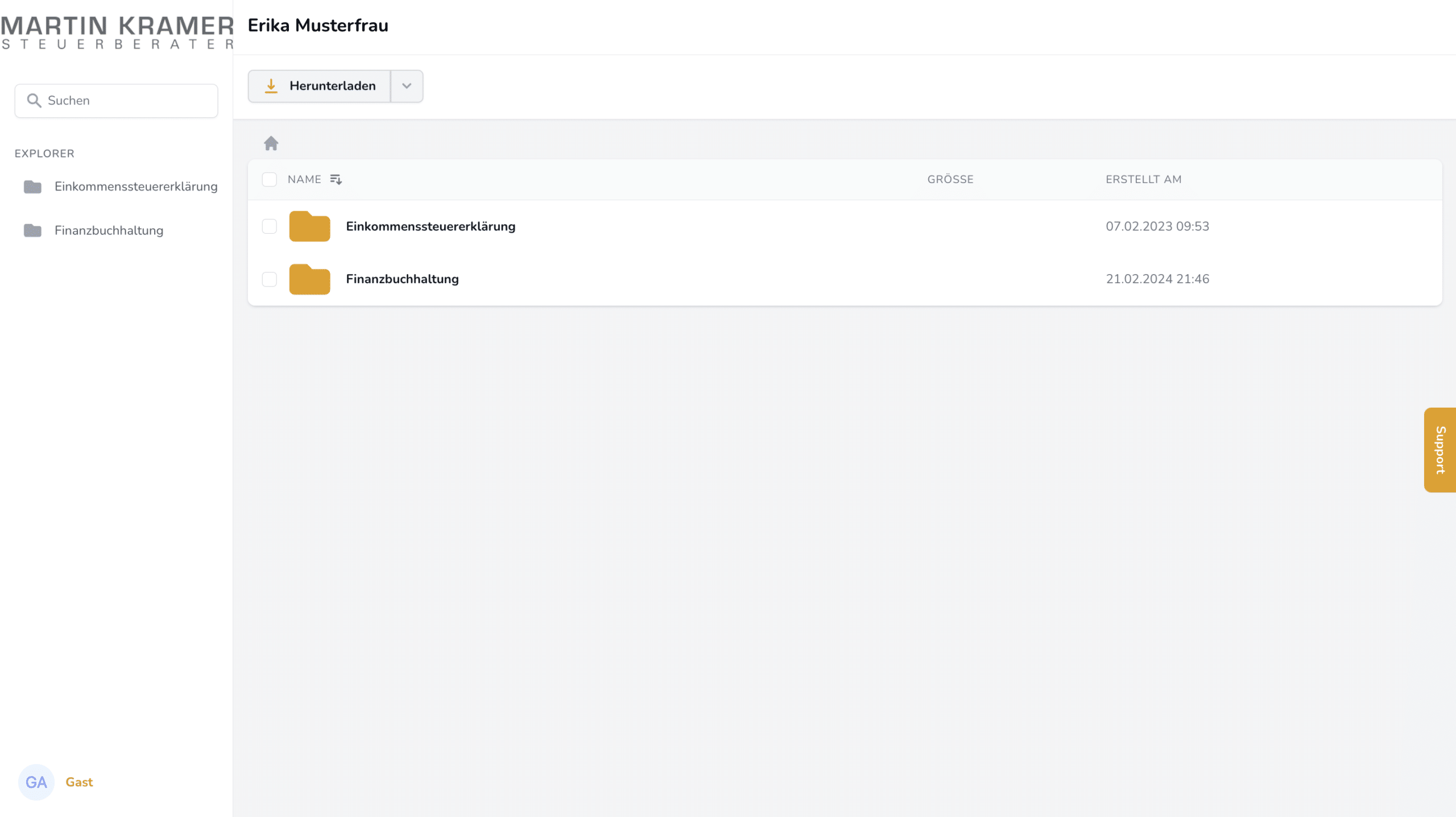
Hinweis: Zum aktuellen Zeitpunkt können Dateien und Ordner nur einzeln heruntergeladen werden. Ein Sammeldownload ist aktuell noch in Entwicklung.
Schritt 7: Übersicht und Verwaltung:
-
- Freigaben-Übersicht: In der Dateiverwaltung eines Mandanten finden Sie unter „Freigaben“ eine Übersicht über alle geteilten Dateien und Ordner.
- Link- und Passwort-Management: Sie können den Link und das Passwort nochmals ansehen und kopieren oder das Ablaufdatum ändern.
- Freigabe-Protokoll: Ein kurzes Protokoll zeigt Ihnen, mit wem und wann Sie den Link und/oder das Passwort über KanzleiDrive geteilt haben.
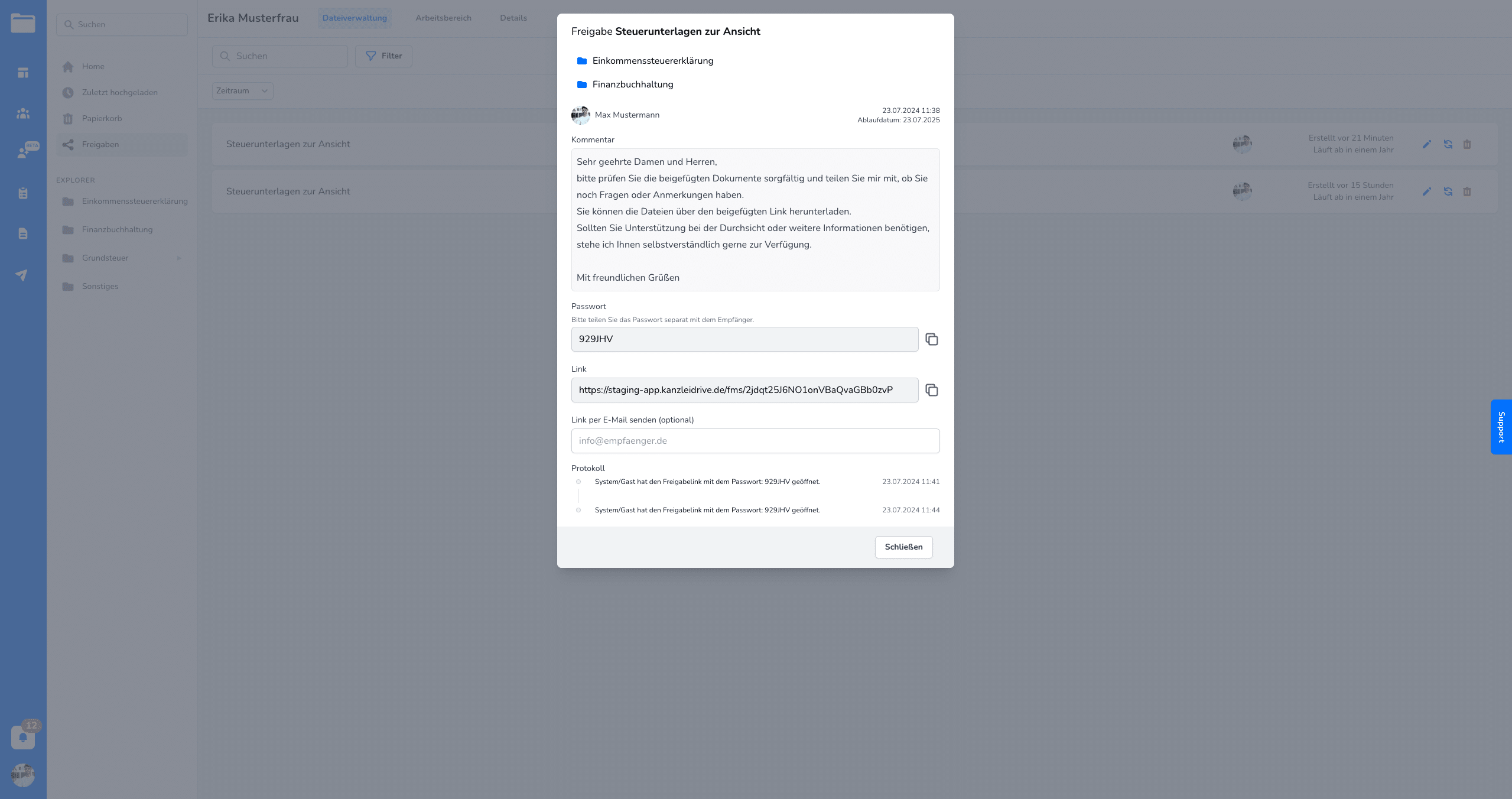
Hinweis: Die Funktion steht initial nur Kontoinhabern / Administratoren zur Verfügung. Innerhalb der Benutzerverwaltung können Sie Ihren Mitarbeitenden die Berechtigung erteilen, Freigabelinks zu generieren.
Nutzen Sie die neue Funktion, um den Austausch von Dateien und Ordnern effizient und sicher zu gestalten – selbst mit Personen ohne KanzleiDrive-Zugang.
 Zurück
Zurück